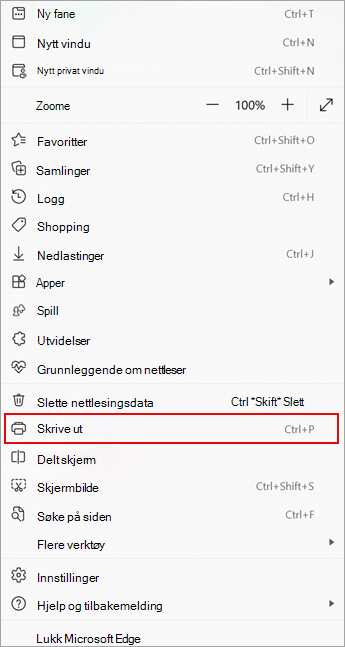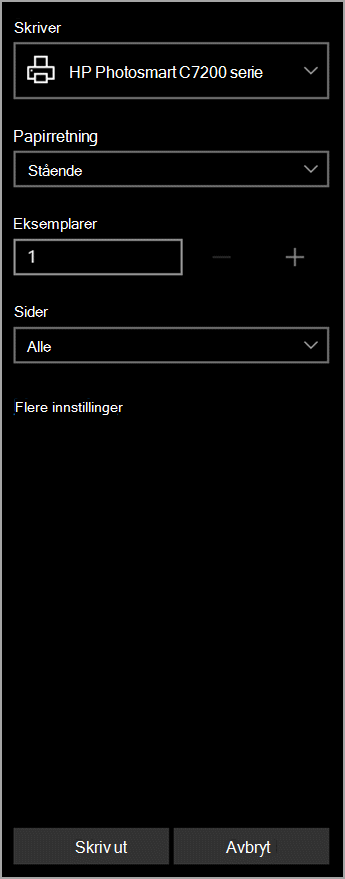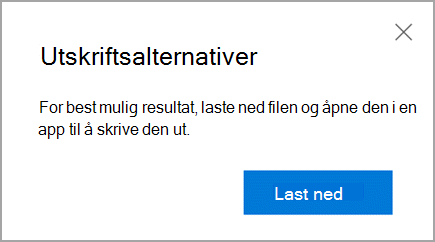Velg en PDF-fil i OneDrive- eller gruppeområdebiblioteket, og du vil kanskje legge merke til at den åpnes automatisk i nettleserens innebygde PDF-leser. Du kan bruke denne PDF-leseren til å vise PDF-filen, uten behov for et ekstra visningsprogram på datamaskinen.
Obs!: Du kan vise og skrive ut PDF-filen i leseren, men du kan ikke redigere innholdet.
Skrive ut en PDF-fil
-
Gå til OneDrive eller teambiblioteket fra en moderne nettleser, for eksempel Microsoft Edge eller Chrome, og åpne PDF-filen. Den åpnes i en ny nettleserfane.
-
Finn skriv ut-kommandoen i nettleseren. Hvis du for eksempel bruker Edge, velger du Mer
-
Velg Skriv ut.
-
Velg alternativer som papirretning og antall kopier, og velg deretter Skriv ut.
Obs!:
-
Hvis nettleseren ikke har et innebygd PDF-visningsprogram, ser du følgende melding når du først klikker Skriv ut.
-
-
Velg Last ned , og åpne deretter PDF-filen i et skrivebordsprogram eller visningsprogram. Deretter kan du skrive ut PDF-filen fra programmet.
Redigere innholdet i en PDF-fil
Før du kan endre innholdet i en PDF-fil, må du konvertere det til et redigerbart format, for eksempel .docx. Du kan ikke gjøre dette med PDF-leseren, men du kan bruke skrivebordsversjonen av Word til å konvertere filen og gjøre endringene.
Hvis du vil ha mer informasjon om hvordan du arbeider med PDF-filer, kan du se Redigere en PDF-fil eller åpne PDF-filer i Word.